Hiba aláírása érvénytelen észlelt
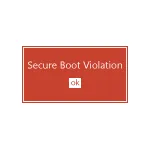
Érvénytelen aláírás észlelt hiba történik frissítést követően, vagy újratelepíti a Windows 10 vagy 8.1, telepítse a második operációs rendszer, ha telepíti a víruskereső szoftver (vagy a munka néhány vírus, főleg, ha nem változott az operációs rendszer előre telepített), tiltsa digitális aláírás ellenőrzése járművezetők. Ez a kézikönyv - egyszerű módja, hogy megoldja a problémát, és vissza a rendszernek a normális állapot.
Megjegyzés: Ha hiba történik visszaállítása után a BIOS (UEFI) összekötő második meghajtót vagy egy USB-meghajtót, amely nem kell betölteni, hogy győződjön meg arról, hogy a kiállított terhelési a kívánt meghajtót (HDD vagy Windows Boot Manager), vagy kapcsolja ki a csatlakoztatott meghajtó - talán ez elegendő lesz, hogy megoldja a problémát.
A hiba elhárítása Érvénytelen aláírás észlelve
A legtöbb esetben egyszerűen letiltja a Secure boot (tegye a mozgáskorlátozottak), és ha az elem jelen van a UEFI OS választott, majd próbálja meg az Other OS (akkor is, ha a Windows). Jelenlétében a tétel engedélyezése CSM segítségével történő felvételét.
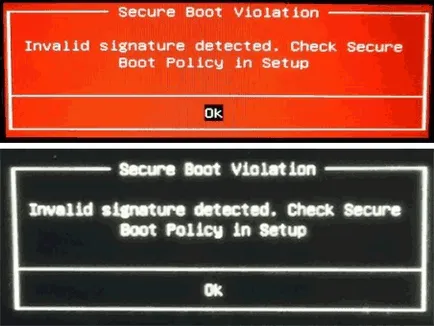
Az alábbiakban - néhány screenshot Asus notebook, amelynek tulajdonosai nagyobb valószínűséggel de hibaüzenetet «Érvénytelen aláírás kimutatható. Ellenőrizze Secure boot politika beállítása». Többet a témáról - Hogyan tilthatom Secure Boot elemet.
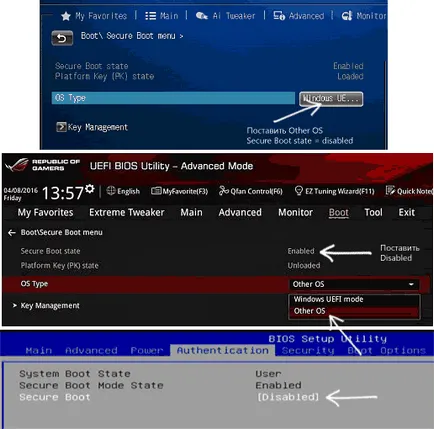
Egyes esetekben a hiba oka lehet aláíratlan eszközmeghajtók (vagy előjel nélküli vezérlő, amely a harmadik féltől származó szoftvert, hogy működjön). Ebben az esetben, akkor próbálja meg kikapcsolni a digitális aláírás ellenőrzése járművezetők.
Ebben az esetben, ha a Windows nem indul, tiltsa digitális aláírás ellenőrzése elvégezhető a helyreállítási környezetben fut a helyreállítási lemezt vagy egy bootolható USB meghajtót a rendszer (lásd. Drive Recovery a Windows 10. igaz korábbi változatai az operációs rendszer).
És hirtelen, és ez érdekes lesz: